Top Secret How to Start a blog 2020 Step by Step with Ultimate Guidance
पिछली बार, मैंने BlogSpot ब्लॉग के लिए कस्टम डोमेन नाम के महत्व के बारे में बात की है और जो कोई भी BlogSpot.com या WordPress.com जैसे मुफ्त ब्लॉगिंग प्लेटफ़ॉर्म पर है, यह मुफ़्त डोमेन नाम के बजाय कस्टम डोमेन नाम का उपयोग करने की मेरी सिफारिश है।
यदि आप एक स्टार्टर हैं, तो मुझे मुक्त डोमेन नाम बनाम के बारे में अपनी शंकाओं को दूर करने दें कस्टम डोमेन नाम। शुरुआत के लिए: BlogSpot Platform पर एक फ्री ब्लॉग कैसे बनाएं जब आप BlogSpot.com पर एक ब्लॉग शुरू करते हैं, तो आपको आमतौर पर एक डोमेन नाम मिलता है, जैसे (name.blogspot.com) और इसे हम एक मुफ्त डोमेन नाम कहते हैं। जहाँ custom domain नाम name.com जैसा कुछ है। एक अच्छा उदाहरण ShoutMeLoud.com है जो एक कस्टम डोमेन नाम है। आपके ब्लॉगस्पॉट ब्लॉग के लिए एक कस्टम नाम का उपयोग करने के अंतहीन लाभ हैं
बजाय मुफ्त नाम के, और आप यहां इसके बारे में सब पढ़ सकते हैं। अब, BlogSpot में कस्टम डोमेन फीचर को सेट करना तकनीकी भाग का एक सा है, लेकिन यह DIY गाइड गैर-तकनीकी लोगों को लक्षित है। यहाँ मैं संपूर्ण चरण दर चरण गाइड साझा कर रहा हूँ जिसे आप अपने ब्लॉग ब्लॉगर पर एक BlogSpot custom domain जोड़ने के लिए अनुसरण कर सकते हैं। इस मामले में, मैं मान रहा हूं कि आपने BIGROCK से डोमेन नाम खरीद लिया है और आपकी BlogSpot ब्लॉग तक पहुंच है। पृष्ठ सामग्री अपने कस्टम डोमेन नाम के साथ BlogSpot सेटअप करने के लिए पूरी गाइड: BlogSpot Custom-Domain Name के लिए CNAME और A Record सेट करना अपने कस्टम डोमेन नाम के साथ BlogSpot सेटअप करने के लिए पूरी गाइड: बहुत पहली बात जो आपको करने की ज़रूरत है वह है डोमेन नाम खरीदना, जिसकी कीमत आमतौर पर एक वर्ष के लिए लगभग $ 11 होगी। कस्टम डोमेन नाम के साथ आपको मिलने वाले फायदे डोमेन नाम पर आपके निवेश के लायक हैं। अधिक से अधिक, लगता है कि क्या बेहतर लगता है:
ShoutMeloud.blogspot.com या ShoutMeLoud.com। यदि आपने पहले कभी डोमेन नाम नहीं खरीदा है, तो यहां ऐसे गाइड हैं जो आपको अपने ब्लॉग के लिए सही नाम का चयन करने में मदद करेंगे। पढ़ें: अपने ब्लॉग का नाम कैसे तय करें कैसे अपनी वेबसाइट के लिए सबसे अच्छा डोमेन नाम खोजने के लिए मैं आपको इसे पढ़ने और डोमेन का नाम तय करने की सलाह देता हूं, जिसे आप खरीदना चाहते हैं। मैं आपको किसी अन्य (.info, .org) के बजाय .com डोमेन खरीदने की कोशिश करने की
Top Secret How to Start a blog 2020 Step by Step with Ultimate Guidance
अत्यधिक सलाह देता हूं। 2016 में, आप .guru या .video के साथ नए डोमेन नाम एक्सटेंशन खरीदने पर भी विचार कर सकते हैं। एक बार जब आप डोमेन नाम तय कर लेते हैं, तो GoDaddy पर जाएं और अपना डोमेन खरीद लें। (5 मिनट का काम)। अब, मुझे लगता है कि आपके पास दो चीजें हैं: आपका BlogSpot ब्लॉग ऊपर और चल रहा है आपके पास अपने डोमेन नाम तक पहुंच है हमें दो स्थानों पर परिवर्तन करना होगा, और एक बार जब आप BlogSpot के कस्टम डोमेन फीचर को सेट कर लेंगे, तो Google सभी ट्रैफ़िक माइग्रेशन का ध्यान रखेगा और आप किसी भी ट्रैफ़िक या बैक लिंक को नहीं खोएंगे।
अपने BlogSpot Blog में रजिस्टर डोमेन नाम जोड़ें: यह पहला चरण है जहाँ आप अपने ब्लॉग में रजिस्टर डोमेन नाम जोड़ेंगे। बस अपने BlogSpot डैशबोर्ड पर लॉगिन करें और Settings> Basics पर जाएं और आपको एक विकल्प दिखाई देगा, जो कहता है कि Publishing> Blog पता> + अपने ब्लॉग के लिए एक तृतीय पक्ष URL सेटअप करें: अपने ब्लॉगस्पॉट के लिए एक 3 पार्टी URL सेटअप करें यहां आपको अपने द्वारा खरीदे गए डोमेन नाम को जोड़ने की आवश्यकता है, और डोमेन नाम को जोड़ने के बाद, यह दो CNAME रिकॉर्ड और 4 A रिकॉर्ड देगा, जिनकी हमें अगले चरण में आवश्यकता होगी। अपने ब्लॉग के लिए 3 पार्टी URL सेटअप + पर क्लिक करें, और उस डोमेन नाम को जोड़ें जिसे आपने खरीदा है। BlogSpot तृतीय पक्ष डोमेन सेटिंग्स नोट: आपको उपसर्ग के रूप में www के साथ डोमेन जोड़ना होगा। (बेहतर समझ के लिए ऊपर स्क्रीनशॉट देखें) एक बार जब आप www के साथ डोमेन नाम जोड़ लेते हैं, तो आपको एक त्रुटि दिखाई देगी, “हम इस डोमेन पर आपके अधिकार को सत्यापित करने में सक्षम नहीं हैं। त्रुटि 12 .. ”और आपको CNAME रिकॉर्ड मिलेगा जिसे आपको कॉन्फ़िगर करने की आवश्यकता है (नीचे स्क्रीनशॉट देखें) हम इस डोमेन पर आपके अधिकार को सत्यापित नहीं कर पाए हैं। त्रुटि १२। अभी। एक बार जब आपके पास इन CNAME विवरण होते हैं, तो यह आपके डोमेन नियंत्रण कक्ष में प्रवेश करने और परिवर्तन करने का समय है। अब, इस गाइड के अगले चरण का अनुसरण करें और आपका BlogSpot कस्टम डोमेन नाम सेटअप कुछ ही समय में समाप्त हो जाएगा।
BlogSpot Custom-Domain Name के लिए CNAME और A Record सेट करना अपने Godady खाते के डैशबोर्ड पर लॉगिन करें और प्रबंधन डोमेन पर क्लिक करें। आपको इस तरह एक स्क्रीन दिखाई देगी: गोडैडी पर डोमेन प्रबंधित करें उस डोमेन नाम पर क्लिक करें जिसे आपने अपने डैशबोर्ड के अंदर खरीदा है
Top Secret How to Start a blog 2020 Step by Step with Ultimate Guidance
और आप मैनेज डोमेन पेज पर होंगे। अगले पृष्ठ पर, रिकॉर्ड जोड़ना शुरू करने के लिए DNS ज़ोन फ़ाइल पर क्लिक करें। (संदर्भ के लिए नीचे स्क्रीनशॉट देखें) Godaddy पर डोमेन DNS रिकॉर्ड को कैसे संपादित करें Add रिकॉर्ड & पॉप-अप सेलेक्ट CNAME रिकॉर्ड पर क्लिक करें और अपने BlogSpot सेटिंग स्क्रीन से एक-एक करके दोनों रिकॉर्ड जोड़ें। यहां सेटअप को समझने के लिए यह आसान बनाने के लिए दोनों छवि है











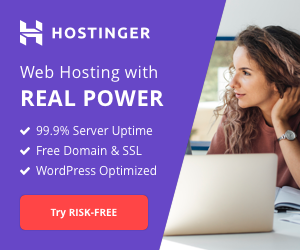


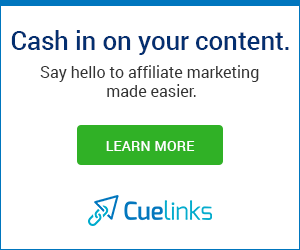
0 Comments
if you have any dout send message